如何使用路由器修改WiFi密码(简明教程带你轻松修改WiFi密码)
- 电脑技巧
- 2024-08-07
- 65
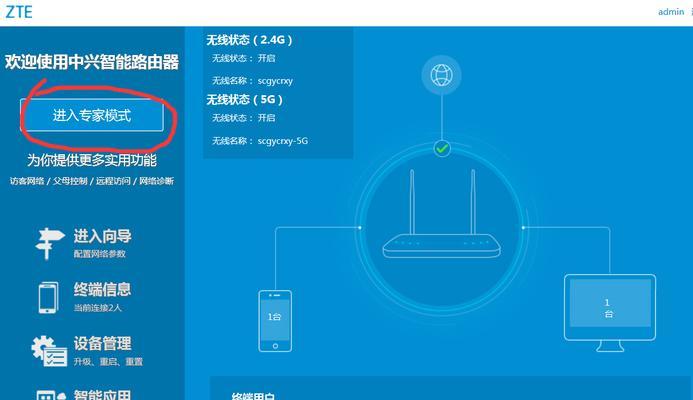
随着无线网络的普及,我们越来越多地依赖于WiFi来满足日常生活和工作的需求。然而,为了网络安全考虑,我们需要定期修改WiFi密码,以防止他人未经授权使用我们的网络。本文...
随着无线网络的普及,我们越来越多地依赖于WiFi来满足日常生活和工作的需求。然而,为了网络安全考虑,我们需要定期修改WiFi密码,以防止他人未经授权使用我们的网络。本文将向您介绍如何使用路由器修改WiFi密码,并提供详细的步骤和注意事项。
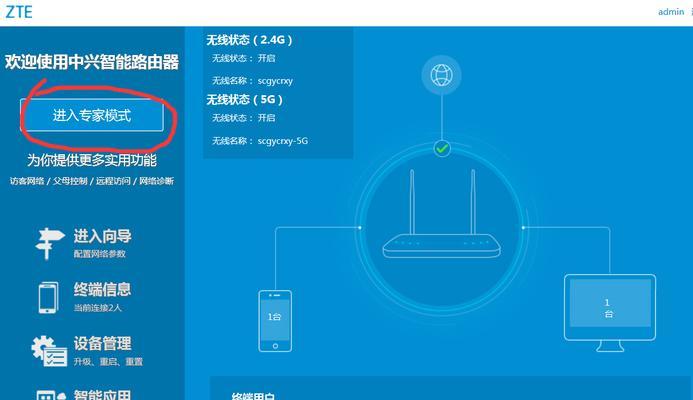
1.确定路由器品牌和型号
2.登录路由器管理界面
3.寻找WiFi密码设置选项
4.输入当前登录密码验证身份
5.进入WiFi密码修改界面
6.选择合适的加密方式
7.输入新的WiFi密码
8.设置密码强度和安全性
9.确认并保存设置
10.重启路由器使设置生效
11.更新连接设备的WiFi密码
12.测试新的WiFi密码是否生效
13.修改其他相关设置
14.提高WiFi安全性的建议
15.定期更改WiFi密码的重要性
1.确定路由器品牌和型号:查找您所使用的路由器的品牌和型号信息,通常可以在路由器底部或背面找到相关标识。
2.登录路由器管理界面:打开您的浏览器,输入路由器的IP地址(一般是192.168.1.1或192.168.0.1),然后按下Enter键,进入路由器的管理登录界面。
3.寻找WiFi密码设置选项:在路由器管理界面中,寻找与WiFi密码相关的选项或标签。这通常在无线设置或安全设置中。
4.输入当前登录密码验证身份:在进入WiFi密码设置界面之前,您需要输入当前登录密码进行身份验证,以确保只有授权用户可以修改设置。
5.进入WiFi密码修改界面:一旦通过身份验证,您将进入WiFi密码修改界面。这里可能会显示当前的WiFi名称和密码。
6.选择合适的加密方式:在WiFi密码修改界面中,您将看到不同的加密方式选项,如WEP、WPA和WPA2。选择最安全的WPA2加密方式。
7.输入新的WiFi密码:在指定的字段中输入您想要设置的新WiFi密码。确保密码强度足够,包含字母、数字和特殊字符,并且长度至少为8个字符。
8.设置密码强度和安全性:一些路由器还提供了密码强度和安全性设置选项。您可以根据自己的需求选择适当的选项,例如启用密码复杂度要求或禁用密码显示功能。
9.确认并保存设置:在设置新的WiFi密码后,确认您的选择,并点击保存或应用设置按钮。在保存设置之前,确保再次检查输入的密码是否正确。
10.重启路由器使设置生效:为了使新的WiFi密码生效,您需要重启路由器。在设置保存后,选择重启选项,并等待一段时间,直到路由器重新启动。
11.更新连接设备的WiFi密码:在修改WiFi密码后,您需要更新所有连接到该网络的设备上的WiFi密码。确保将新的密码输入到所有需要连接到WiFi的设备上。
12.测试新的WiFi密码是否生效:在更新连接设备的WiFi密码后,通过连接一个设备来测试新的WiFi密码是否生效。确保可以成功连接并访问互联网。
13.修改其他相关设置:在修改WiFi密码时,您还可以考虑修改其他相关设置,如路由器名称、登录密码和网络访问控制列表。这些额外的设置可以提高网络的安全性。
14.提高WiFi安全性的建议:除了修改WiFi密码外,我们还可以采取其他措施来提高网络安全性,例如启用网络防火墙、禁用远程管理、定期更新路由器固件等。
15.定期更改WiFi密码的重要性:强调定期更改WiFi密码的重要性。这可以防止未经授权的人长时间使用您的网络,并保护您的个人和敏感信息的安全。
通过本文的指导,您已经学会了如何使用路由器修改WiFi密码。定期更改WiFi密码可以增强网络安全性,保护您的个人隐私和数据安全。记得在修改密码后更新所有连接设备上的WiFi密码,并采取其他措施提高WiFi网络的安全性。
简明教程帮助您轻松修改WiFi密码
在现代社会中,WiFi已成为人们生活中不可或缺的一部分。保护WiFi网络的安全性对每个家庭和企业来说都是至关重要的。通过使用路由器,您可以轻松地修改WiFi密码,从而确保只有授权用户能够访问您的网络。本文将为您提供一份简明教程,帮助您完成这个过程。
了解路由器基本设置
登录路由器管理界面
查找WiFi设置选项
点击WiFi设置选项
输入当前登录密码
找到更改WiFi密码的选项
选择强密码
输入新的WiFi密码
确认新密码
保存设置
等待路由器重新启动
连接设备到新的WiFi网络
测试新密码的可用性
防范未经授权的访问
内容详细
了解路由器基本设置
在开始修改WiFi密码之前,您需要了解一些基本的路由器设置知识。路由器是一个设备,允许多个设备连接到互联网。它通常具有管理员账户和密码,用于管理和修改网络设置。
登录路由器管理界面
打开您的浏览器,并输入路由器的IP地址,然后按下回车键。这通常是一串数字,可以在路由器的背面或文档中找到。在输入IP地址后,您将被要求输入管理员账户和密码来登录路由器。
查找WiFi设置选项
一旦登录成功,您将进入路由器的管理界面。在这里,您需要找到一个名为“WiFi设置”或类似的选项,它允许您更改与WiFi网络相关的设置。
点击WiFi设置选项
找到“WiFi设置”选项后,点击它以进入WiFi设置页面。
输入当前登录密码
进入WiFi设置页面后,您可能需要输入当前管理员账户和密码来验证您的身份。
找到更改WiFi密码的选项
一旦您通过身份验证,您将看到一个包含各种WiFi设置选项的页面。在这里,您需要找到一个名为“更改密码”、“修改密码”或类似的选项,用于更改WiFi密码。
选择强密码
在修改密码之前,确保您选择一个强密码。一个强密码应该包含大写字母、小写字母、数字和特殊字符,并且长度应该足够长。
输入新的WiFi密码
在相应的字段中,输入您想要设置的新WiFi密码。确保您输入的密码与您所选择的强密码要求相符。
确认新密码
为了防止输入错误,您需要再次输入新的WiFi密码。确保两次输入的密码完全一致。
保存设置
一旦您输入并确认了新的WiFi密码,找到一个名为“保存”、“应用”或类似的选项,并点击它来保存设置。
等待路由器重新启动
一旦您保存设置,路由器可能会重新启动以应用新的WiFi密码。请耐心等待一段时间,直到路由器重新启动完成。
连接设备到新的WiFi网络
在路由器重新启动后,您需要将您的设备连接到新的WiFi网络。打开您的设备的WiFi设置,找到并选择新的WiFi网络名称,然后输入您刚才设置的新WiFi密码。
测试新密码的可用性
一旦您成功连接到新的WiFi网络,请确保您可以正常访问互联网。通过尝试浏览网页或打开应用程序,测试新密码是否有效。
防范未经授权的访问
为了保护WiFi网络的安全性,您还可以采取额外的措施来防范未经授权的访问。禁用WPS功能、启用网络加密和隐藏WiFi网络名称等。
通过本简明教程,您现在已经掌握了使用路由器修改WiFi密码的步骤。记住,定期更改WiFi密码是确保网络安全的重要步骤,以防止未经授权的访问。遵循上述步骤,并采取适当的安全措施,您可以保护您的WiFi网络免受潜在的威胁。
本文链接:https://www.zxshy.com/article-1907-1.html

